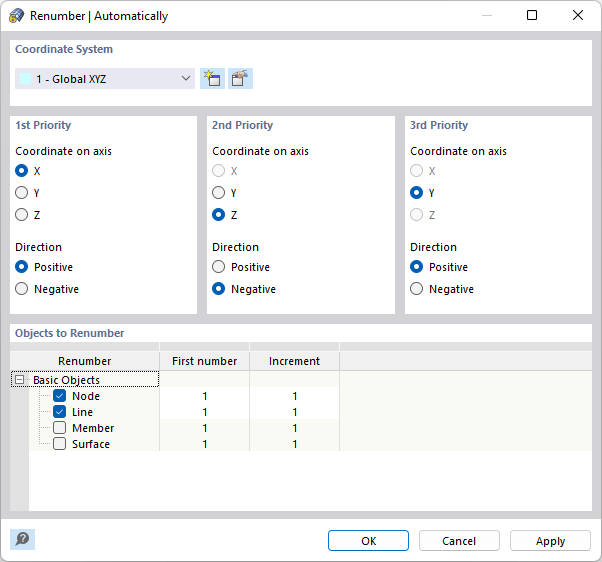Con la funzione ' Rinumera | Automaticamente ' ti consente di modificare i numeri di più oggetti del modello in un solo passaggio.
Specificare il 'sistema di coordinate' i cui assi devono essere utilizzati per la rinumerazione. È possibile selezionare un Sistema di coordinate definito dall'utente dall'elenco o crearne uno nuovo utilizzando il pulsante
![]() .
.
Poi specificare quale 'priorità' hanno le direzioni degli assi X, Y e Z (o U, V e W) per la nuova numerazione. È possibile controllare se la numerazione crescente deve essere in direzione dell'asse positivo o negativo.
Nell'esempio sopra, i nodi (così come le linee e le aste) con le coordinate X più piccole ricevono prima i nuovi numeri. I nodi sono rinumerati in direzione positiva X. Se due nodi hanno coordinate X identiche, il secondo priorità decide quale nodo riceve il numero più basso: Questo è il nodo con il valore della coordinata Z maggiore. Se anche le coordinate Z sono identiche, il 3. la priorità è decisiva.
Nella sezione 'Oggetti da rinumerare', specificare se i nodi, le linee, le aste, le superfici o i solidi devono essere rinumerati e quali numeri iniziali e gli incrementi (spaziatura numerica) si applicano. Solo gli oggetti di base possono essere rinumerati automaticamente. Puoi rinumerare i tipi di oggetti o gli oggetti speciali con la funzione individualmente .